前置き
昔遊んだゲーム機でまた遊んでみたくなることってありますよね。
ゲームボーイカラーは1998年に発売されたゲーム機なのですが、ニンテンドーの携帯型ゲーム機で初めてカラー液晶が導入されたゲーム機になります。令和も5年目となる2023年に、平成初期のゲームで遊ぶことはとてもニッチな趣味かも知れませんが、昔のゲーム特有の楽しさは今遊んでも健在だと思っています。
しかし、ただ単純にゲームボーイカラーで遊びたいかというと、それでは満足ができない体になってしまっていることもまた事実です。
1998年当時のゲームともなれば、今のニンテンドーSwitchのような明るい液晶ではなく、暗い画面に色が付いた程度が関の山です。なので、何度かIPS液晶を駆使して現代風ゲームボーイカラーへとカスタマイズしてきたわけですが・・・

コレはコレでよいのですが・・・。
ある日、YouTubeでこんなものを見つけてしまいました・・・・


なにコレ!!!!めっちゃかっこいい!!!
IPS液晶になっているだけでなく、ゲームボーイポケットでゲームボーイカラーが遊べちゃうなんて…こんなロマンが溢れる携帯ゲーム機があっていいのでしょうか
小型化なんて男の子なら誰しもがあこがれるはずで(?)、これを見て絶対にやり遂げてやると心に決めました!
前置きに気合が入ってしまい長くなってしまいましたが、以下のシリーズ記事はゲームボーイカラーをゲームボーイポケットで遊びたいという変態?達に向けて、実際に組み立てる中で苦労した点や、日本語の情報を増やしたいという思いから執筆しております。
この記事はGBPC製作全体のロードマップを記したもので、以下のシリーズ構成となっております。
GBPCシリーズ一覧(~製作中~)
【GBPCシリーズ準備編 まずは道具を準備しよう!】
【GBPCシリーズ購入編 必要なパーツや部品を揃えよう!】
【GBPCシリーズ分解編 GBCから必要なパーツを取り外そう!】
【GBPCシリーズ取付編 基板に部品をはんだ付けしていこう!序】
【GBPCシリーズ取付編 基板に部品をはんだ付けしていこう!破】
【GBPCシリーズ取付編 基板に部品をはんだ付けしていこう!急】
【GBPCシリーズ組立編 本体シェルに基板を組み込もう!
GBPC(ゲームボーイポケットカラー)とは
ゲームボーイカラー(GBC)の性能をゲームボーイポケット(GBP)に詰め込んだものを一般にゲームボーイポケットカラー(GBPC)と呼び、GBPCの基本的な情報はGitHubのページに製作者のNick氏によって詳細にまとめられてあります。
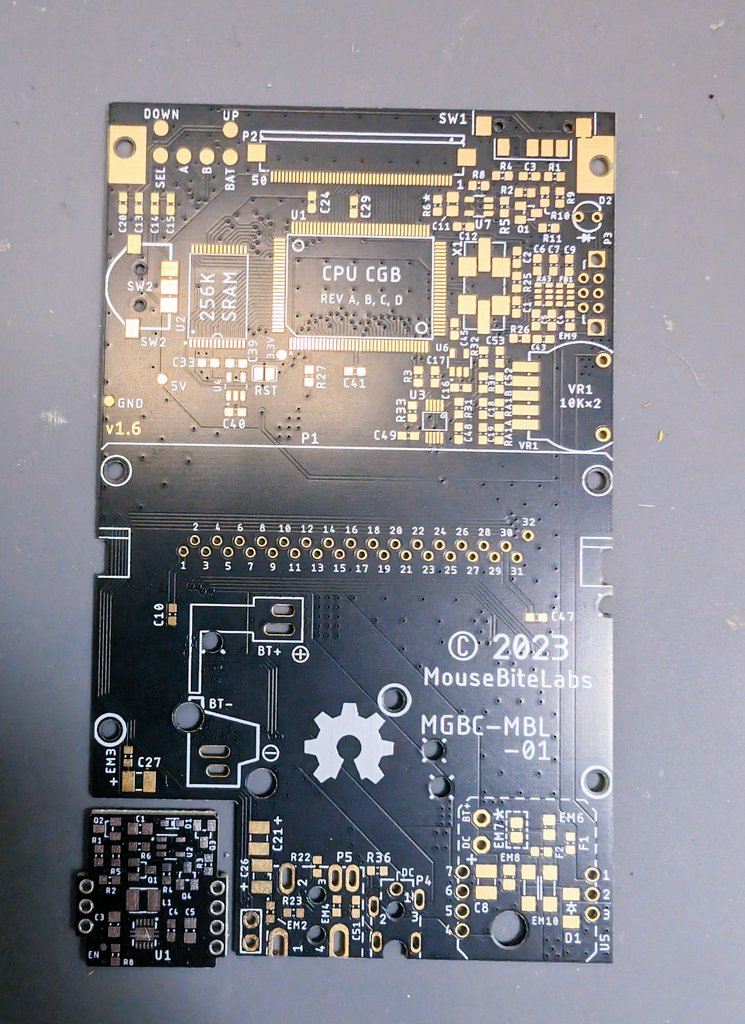
GBPCは上記の画像のような専用のプリント基板に、GBCから取り外したCPUやRAMチップを移植したり表面実装用の部品をハンダつけすることで実現します。詳しい購入方法等は別途製作用の記事を書いておりますので、そちらで確認するか、またはNick氏のGitHubから購入ページに行くことができます。
Nick氏のGitHubページは私たちGBPC製作挑戦者とって聖書のようなページです。
毎日声に出して読んでもよいくらい重要な情報が記載されています。
不具合対応や、必要なパーツまで事細かに記載がされております。正直基本的な製作方法はこのページを見れば完結しますのでGitHubを熟読するようにしてください。
私が記事にしようと思った理由は、あくまでもGBPC製作の補完となればと思い記載している次第です。少しでもお役に立てれば幸いですが、まずは本家のページを必ず確認してください。
以下、Nick氏からのメッセージになります。熟読ください。
In summation: DO NOT attempt this project if you are uncomfortable or inexperienced with detailed electronics troubleshooting, or are not proficient in soldering! This is in NO WAY a beginner’s project. You will AT MINIMUM need to be proficient in drag soldering and hot air reflowing. If you have not gained proficiency in these soldering skills, DO NOT ATTEMPT THIS PROJECT. You accept all risks and costs associated to this build if you choose to attempt it.
要約:電子機器の詳細なトラブルシューティングに不安があるか経験が浅い場合、またははんだ付けに熟練していない場合は、このプロジェクトを試行しないでください。これは決して初心者向けのプロジェクトではありません。少なくとも、引きはんだ付けと熱風リフローに習熟している必要があります。これらのはんだ付けスキルに習熟していない場合は、このプロジェクトに挑戦しないでください。このビルドを試行することを選択した場合、このビルドに関連するすべてのリスクとコストを受け入れることになります。
https://github.com/MouseBiteLabs/Game-Boy-Pocket-Color
完成版と操作方法に関して
そんなこんなで、無事完成したものがこちらになります!

見てください!ちゃんとゲームボーイポケットでポケモンのクリスタル版が動作しています!やっぱり薄くて小さい携帯ゲーム機は正義だぁ…しかも当時に比べて明るく、液晶もキレイになっています!
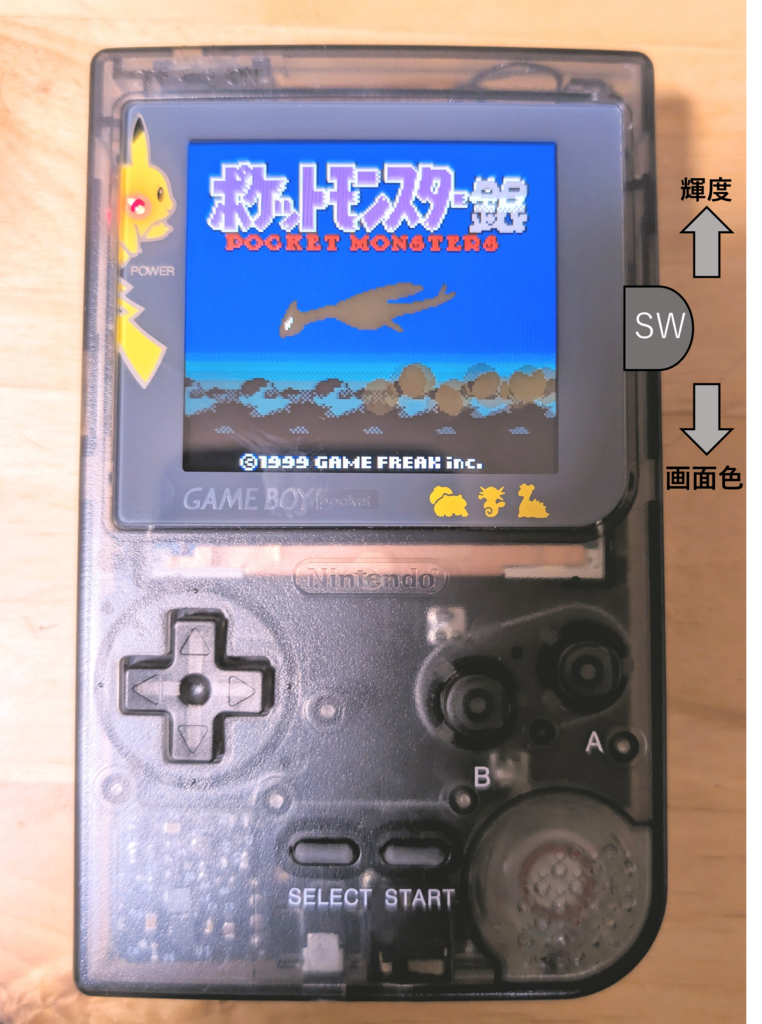
ボタン操作としては、右手のスイッチを下側に引くと液晶の色合いを変更できます。ぶっちゃけ使わないかな。 全8種類の色パターンがあります。下の画像はその8パターンを張り付けています。
直撮りのためわかりにくくて申し訳ありませんが、画像下部の「©2000 GAME FREAK inc.」 の文字の色で判断してもらえるとわかりやすいかなと思いました。








同じくスイッチを上側に引くと、液晶の明るさを変えることができます。全部で輝度調整は10通りあるので、状況に応じた明るさでゲームを楽しむことができますね!これだけでもゲームQOLバク上がりですよね。画像だとわかりにくいですが、輝度の5段階目と10段階目も結構な明るさの差がありました。

さらに、スイッチを下に引いた状態のまま5秒間維持すると、液晶のドットパターンを変えられて、ドット感を強くしたりすることもできちゃいます。これで昔のゲーム感覚で遊べるってわけですね!滑らかな液晶の感じも見やすくて好きです!
下の画像は左から、スムーズ処理/縦横ドット/縦ドット/縦ドット強めの比較になってます!

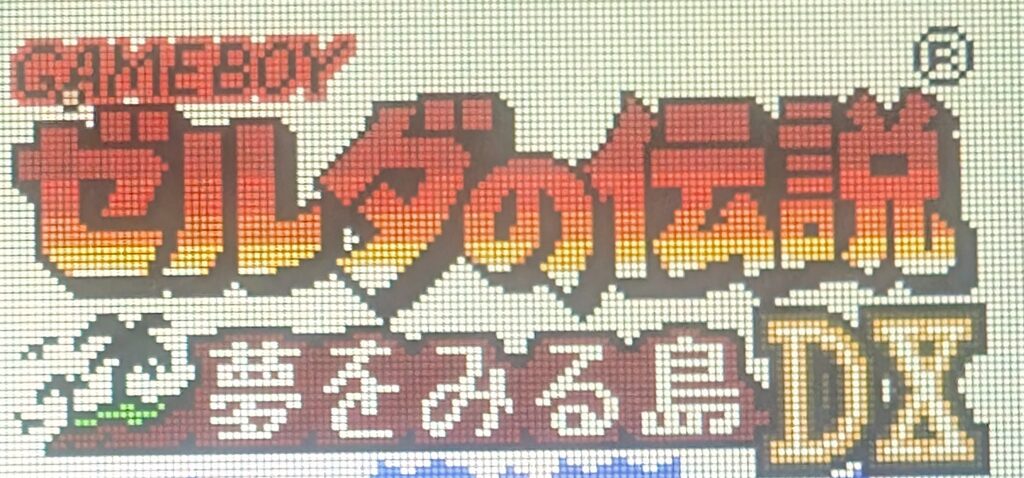
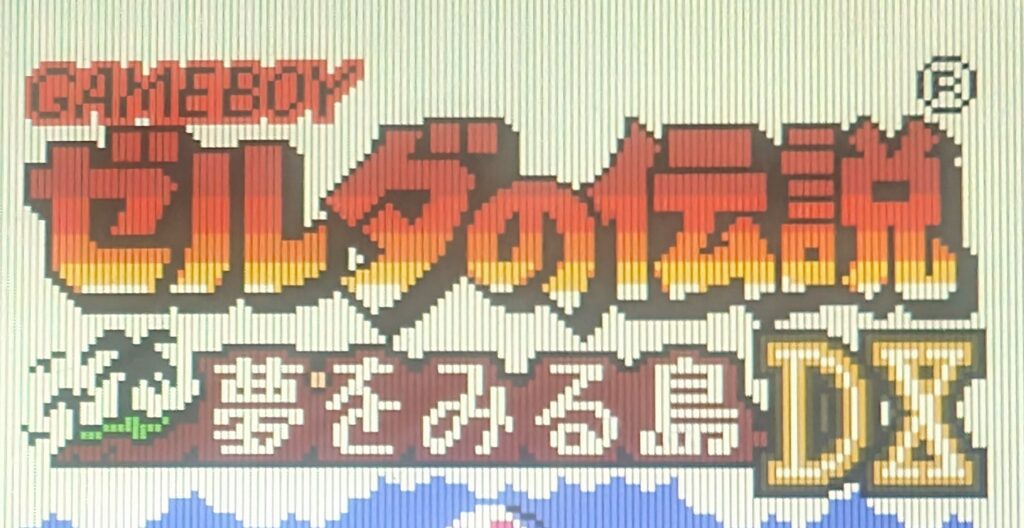
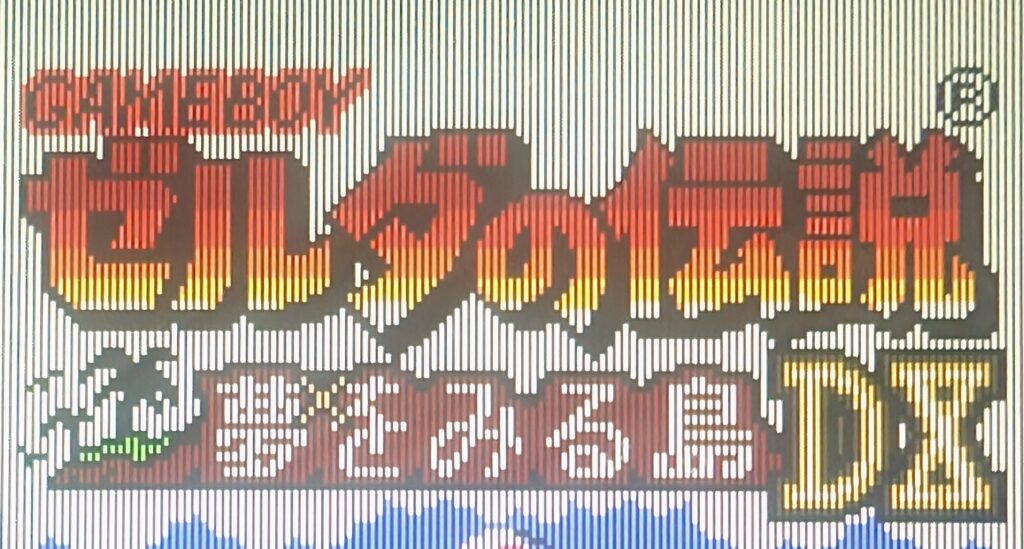
また、SELECT+Aボタン+Bボタンを同時に押してOSDを立ち上げることで、画面の位置合わせも可能です!組み上げた初期の設定状態だと、画面が上下左右のそれぞれ方向が中心からずれているかと思いますので、OSDの設定でうまく画面の位置を調整しておきましょう!

OSD画面をSELECT+Aボタン+Bボタンで立ち上げたら、Aボタンで↓、Bボタンで↑操作となるので、「V Position」にカーソルを合わせ、START+Aボタンで縦方向の位置決めを行います。
最初同様に、Aボタンで下に、Bボタンで上に画面が動くのでお好みの位置に合わせましょう。
お好みの位置が決まったら、Aボタン+STARTで「V Position」の操作から抜けます。
同様に、「H Position」の方も設定しておきましょう。

まとめ
いやー、本当に大変でした。
細かい作業がたくさんあって、はんだ付けによる表面実装力が試されましたね。。。
不具合もなく今も動いているので無事に成功かなと思います。
ゲームボーイカラー専用のソフトたちをポケットのサイズ間で遊べることは、本当に素晴らしいと思います。コンパクトな縦型ハードはやはり正義ですね。遊ぶだけで所有感も満たされますが、苦労して作ったので達成感もかなり味わえます。
そんなこんな遊んでいると、こう思ってきたんですよね。
「確かにゲームボーイポケットはコンパクトで美しいけど、初代ゲームボーイのゴツい感じもいいよな・・・」
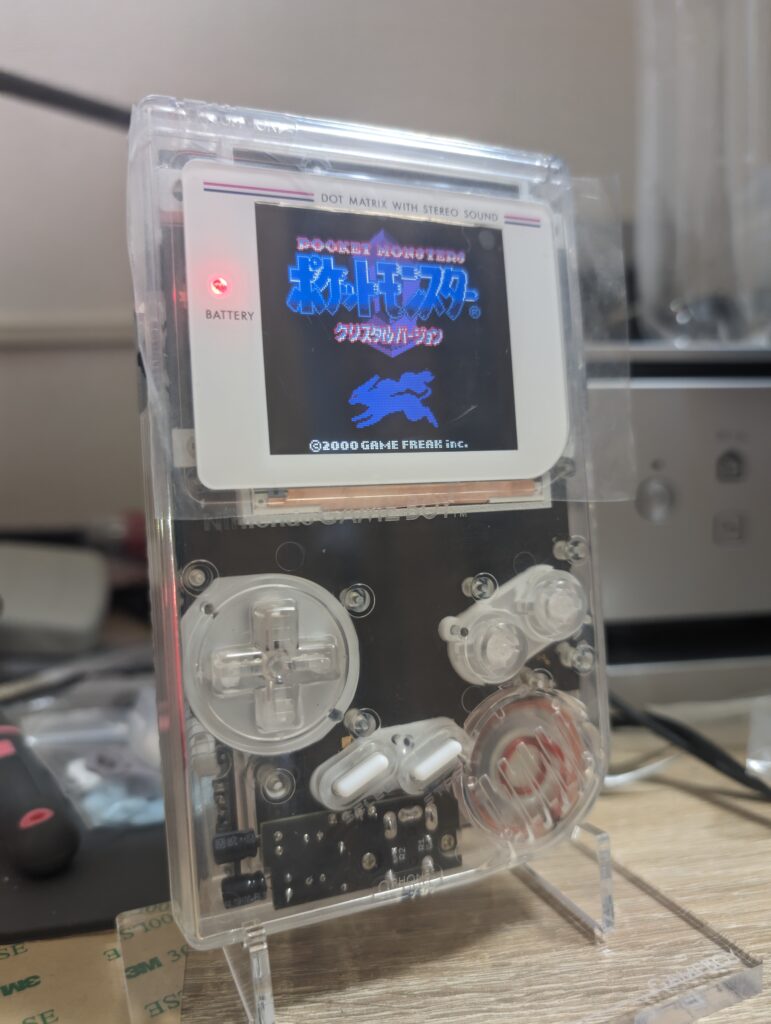
DMGC(初代ゲームボーイのカラー化)にも挑戦しました!!!
To be continued…




コメント